Q&Aナンバー【4305-3021】更新日:2013年7月20日
このページをブックマークする(ログイン中のみ利用可)
[Windows XP / Windows 2000] CD/DVDドライブのドライバを再インストールする方法を教えてください。
| 対象機種 | すべて |
|---|---|
| 対象OS |
|
 質問
質問
Windows XP / Windows 2000で、CD/DVDドライブのドライバを再インストールする方法を教えてください。
 回答
回答
CD/DVDドライブのドライバは、デバイスマネージャからドライバを削除することで再インストールできます。

ハードウェアの問題や、Windowsのシステム上の問題によって、CD/DVDドライブが認識できてない場合は、ドライバを削除すると再インストールできません。
その場合は、修理またはリカバリが必要になります。
CD/DVDドライブに、問題がないかどうかを確認するには、次のQ&Aをご覧ください。
 CD-ROMやDVD-ROMが認識されないときの対処方法を教えてください。(新しいウィンドウで表示)
CD-ROMやDVD-ROMが認識されないときの対処方法を教えてください。(新しいウィンドウで表示)

Windows XPをお使いの場合は、次の手順で、CD/DVDドライブのドライバを再インストールします。

お使いの環境によっては、表示される画面が異なります。
Windows 2000をお使いの場合は、次の手順で、CD/DVDドライブのドライバを再インストールします。

お使いの環境によっては、表示される画面が異なります。

ハードウェアの問題や、Windowsのシステム上の問題によって、CD/DVDドライブが認識できてない場合は、ドライバを削除すると再インストールできません。
その場合は、修理またはリカバリが必要になります。
CD/DVDドライブに、問題がないかどうかを確認するには、次のQ&Aをご覧ください。
 CD-ROMやDVD-ROMが認識されないときの対処方法を教えてください。(新しいウィンドウで表示)
CD-ROMやDVD-ROMが認識されないときの対処方法を教えてください。(新しいウィンドウで表示)
- FMV-BIBLO MGシリーズやLOOXシリーズをお使いの場合は、CD/DVDドライブをパソコンにしっかりと接続してから操作してください。
- Windows Vista をお使いの場合は、次のQ&A をご覧ください。
 [Windows Vista] CD/DVDドライブのドライバを再インストールする方法を教えてください。(新しいウィンドウで表示)
[Windows Vista] CD/DVDドライブのドライバを再インストールする方法を教えてください。(新しいウィンドウで表示)
次の場合に応じた項目を確認してください。
Windows XP をお使いの場合
Windows XPをお使いの場合は、次の手順で、CD/DVDドライブのドライバを再インストールします。

お使いの環境によっては、表示される画面が異なります。
- 起動しているアプリケーションがある場合は、終了します。
- 「スタート」ボタン→「コントロールパネル」の順にクリックします。
- 「コントロールパネル」が表示されます。
「パフォーマンスとメンテナンス」をクリックします。
「パフォーマンスとメンテナンス」が表示されていない場合は、次の手順に進みます。 - 「システム」をクリックします。
- 「システムのプロパティ」が表示されます。
「ハードウェア」タブをクリックします。
- 「デバイスマネージャ」ボタンをクリックします。
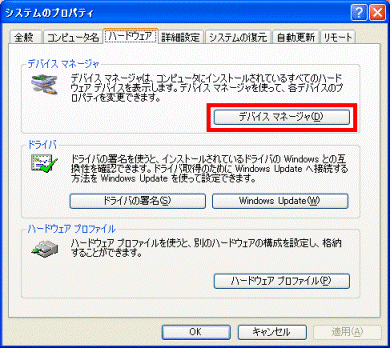
- 「デバイスマネージャ」が表示されます。
「DVD/CD-ROMドライブ」の左側にある「+」をクリックします。
- 「DVD/CD-ROMドライブ」の下に、CD/DVDドライブの型名が表示されます。
CD/DVDドライブの型名を右クリックし、表示されるメニューから「削除」をクリックします。

CD/DVDドライブの型名は、お使いの機種によって異なります。 - 「デバイスの削除の確認」が表示されます。
「OK」ボタンをクリックします。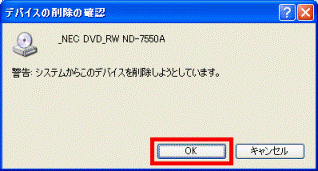
- 「×」ボタンをクリックし、「デバイスマネージャ」を閉じます。
- 「OK」ボタンをクリックし、「システムのプロパティ」を閉じます。
- 「×」ボタンをクリックし、「コントロールパネル」を閉じます。
- 「スタート」ボタン→「終了オプション」の順にクリックします。
- 「再起動」ボタンをクリックします。
パソコンが再起動します。
Windows 2000 をお使いの場合
Windows 2000をお使いの場合は、次の手順で、CD/DVDドライブのドライバを再インストールします。

お使いの環境によっては、表示される画面が異なります。
- 起動しているアプリケーションがある場合は、終了します。
- 「スタート」ボタン→「設定」→「コントロールパネル」の順にクリックします。
- 「コントロールパネル」が表示されます。
「システム」をクリックします。 - 「システムのプロパティ」が表示されます。
「ハードウェア」タブをクリックします。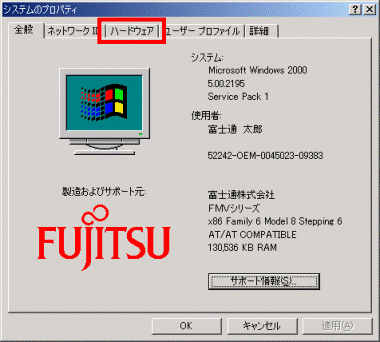
- 「デバイスマネージャ」ボタンをクリックします。
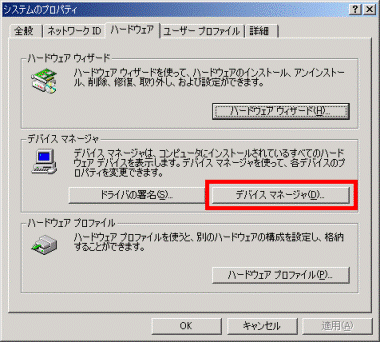
- 「デバイスマネージャ」が表示されます。
「DVD/CD-ROMドライブ」の左側にある「+」をクリックします。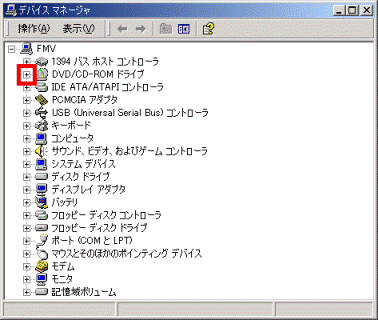
- 「DVD/CD-ROMドライブ」の下に、CD/DVDドライブの型名が表示されます。
CD/DVDドライブの型名を右クリックし、表示されるメニューから「削除」をクリックします。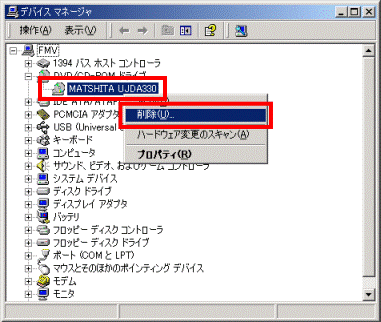

CD/DVDドライブの型名は、お使いの機種によって異なります。 - 「デバイスの削除の確認」が表示されます。
「OK」ボタンをクリックします。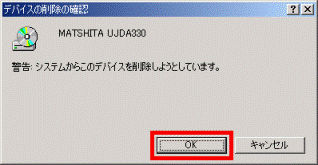
- 「×」ボタンをクリックし、「デバイスマネージャ」を閉じます。
- 「OK」ボタンをクリックし、「システムのプロパティ」を閉じます。
- 「×」ボタンをクリックし、「コントロールパネル」を閉じます。
- 「スタート」ボタン→「シャットダウン」の順にクリックします。
- 「再起動」をクリックして選択します。
- 「OK」ボタンをクリックします。
パソコンが再起動します。



